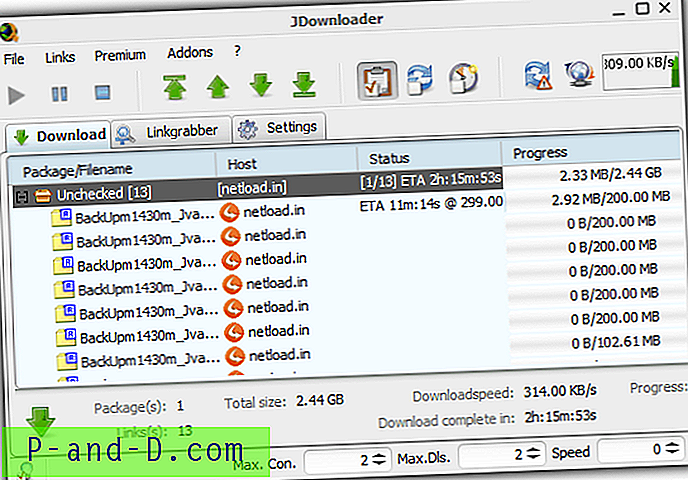Perangkat OnePlus adalah beberapa ponsel yang lebih populer dan paling kuat yang berjalan pada OS Android. Kegemaran untuk perangkat OnePlus sangat besar dengan banyak orang bahkan membandingkannya dengan perangkat iOS dalam hal popularitas. Peluncuran OnePlus baru selalu dikelilingi oleh anggur dengan para ahli memprediksi semua fitur baru dan peningkatan dari versi sebelumnya. Apakah ponsel ini tepercaya atau kuat, sebagai produk perangkat lunak elektronik, ponsel ini cenderung rentan terhadap berbagai jenis perangkat lunak atau gangguan sensor.
Sidik jari bertindak sebagai lapisan keamanan yang tangguh untuk perangkat karena sidik jari menggunakan biometrik jari untuk mendeteksi pengguna asli telepon. Kesalahan sensor sering terjadi pada ponsel Android yang umumnya terjadi karena penyimpanan, aplikasi bagian ke-3, atau masalah perangkat lunak.
Salah satu masalah paling umum dengan OnePlus Devices adalah dengan sensor sidik jari. Sering kali sensor sidik jari mungkin tidak mendeteksi jari, tidak berfungsi atau tidak bisa dikenali. Hari ini di posting ini saya akan memberi tahu Anda semua solusi yang mungkin untuk memperbaiki masalah kesalahan Pembaca Sidik Jari untuk OnePlus 2 Anda, OP 3, 3T, OnePlus 5, 5T dan OP 6. Dengan perbaikan di bawah ini Anda dapat menyelesaikan masalah yang mungkin terjadi pada Sensor karena ke penyimpanan, baterai atau perangkat lunak.
Bagaimana Cara Memperbaiki semua Masalah OnePlus FingerPrint?
Catatan: Saya yakin Anda telah me-reboot perangkat untuk memeriksa masalah terselesaikan. Jika Anda belum melakukannya maka saya sarankan Anda untuk mematikan daya perangkat terlebih dahulu selama 15 detik dan kemudian nyalakan. Jika masalah tidak terpecahkan maka lanjutkan dengan solusi di bawah ini.
Solusi 1. Perangkat Keras Sidik Jari Tidak Tersedia atau Siap
Langkah 1. Tekan * # 808 # dan pergi ke tes sidik jari. Dan lakukan autotest sidik jari.
Langkah 2. Jika tes ini lulus, perangkat keras berfungsi dengan baik tetapi perangkat lunak tidak dapat mendeteksinya.
Langkah 3. Reboot perangkat Anda dalam mode aman dan periksa apakah sensor berfungsi.
Langkah 4. Jika sidik jari bekerja dengan baik dalam mode aman maka Aplikasi apa pun yang menyebabkan masalah.
Langkah 5. Cari Aplikasi pihak ketiga yang meminta izin sidik jari dan menghapus instalannya.
Langkah 6. Anda juga dapat menghapus Cache dari Telepon OnePlus.

Otentikasi Sidik Jari
Solusi 2. Kesalahan Registrasi Sidik Jari
Langkah 1. Buka Pengaturan → Aplikasi dan pilih Tampilkan aplikasi sistem .
Langkah 2. Di sini paksa berhenti com.fingerprints.serviceext
Langkah 3. Sekarang Reboot dalam mode Aman.
- Untuk mem-boot ulang dalam mode aman, tekan lama Tombol Daya di samping telepon.
- Ketika Anda melihat opsi Power OFF di layar, tekan lama pada opsi Power Off.
- Anda akan melihat Reboot di SafeMode, ketuk ya.
Langkah 4. Setelah di safemode lagi daftarkan sidik jari Anda. Selesai!
Solusi 3. Beralih ke Pengguna Tamu
- Tarik ke bawah bilah pemberitahuan dan di sini ketuk akun pengguna (kanan atas). Beralih ke pengguna Tamu, Anda juga dapat menemukan opsi di bawah Pengaturan Android.
- Coba tambahkan sidik jari.
- Jika solusinya bekerja, beralih kembali ke akun pengguna normal Anda dan kosongkan penyimpanan internal dan tambahkan sidik jari baru. Selesai!
Solusi 4. Bersihkan Cache OnePlus
Langkah-langkah berikut mungkin sedikit berbeda. Baca instruksi layar dengan seksama.
Langkah 1. Matikan telepon Anda
Langkah 2. Sekarang, untuk masuk ke menu pemulihan. Tekan Volume Turun + Tombol Daya hingga Anda masuk ke menu pemulihan.
Langkah 3. Pilih opsi Hapus Data dan Tembolok dan kemudian pilih opsi Hapus Tembolok .
Langkah 4. Ketuk Ya, opsi ketika diminta untuk mengonfirmasi.
Langkah 5. Reboot ponsel Anda.
Solusi 5. Coba Penanganan Masalah
Cukup ubah Pola menjadi Sematan dan tambahkan sidik jari. Ketika diminta untuk menekan Berikutnya di layar, Jangan Tekan Selanjutnya! Sebaliknya, letakkan jari Anda pada pemindai, dan itu akan berlanjut ke halaman berikutnya dan ikuti instruksi sampai selesai. Sidik jari harus bekerja dengan baik.
Solusi 6. Lebar Data dari Mode Pemulihan
Jika tidak ada satu pun di atas yang berfungsi maka gunakan untuk mengatur ulang perangkat. Saya sarankan Anda untuk mengatur ulang perangkat dari mode pemulihan.
Langkah 1. Matikan telepon Anda
Langkah 2. Sekarang, untuk masuk ke menu pemulihan. Tekan Volume Turun + Tombol Daya hingga Anda masuk ke menu pemulihan.
Langkah 3. Pilih opsi Hapus Data dan Tembolok dan kemudian pilih Hapus Data dan Tembolok.
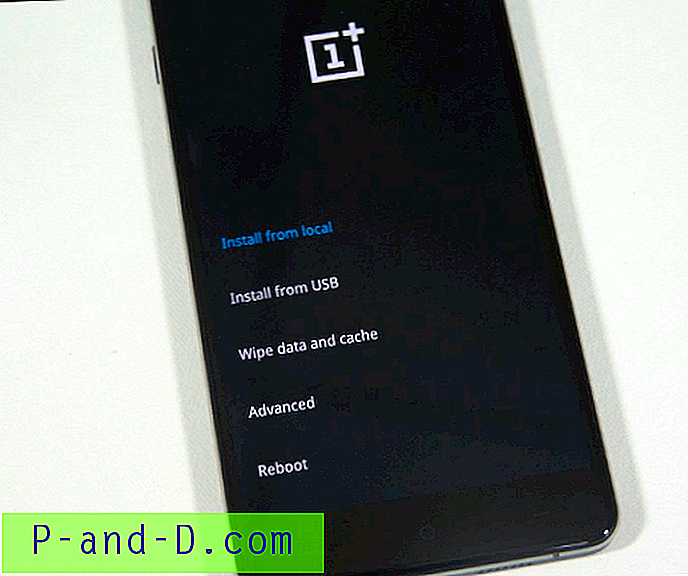
OnePlus Bersihkan Cache dan Data
Langkah 4. Pilih Ya untuk konfirmasi.
Langkah 5. Reboot ponsel Anda.
Kesimpulan: Dengan solusi di atas Anda dapat memperbaiki hampir semua masalah perangkat lunak dengan OnePlus Mobiles Fingerprint Sensor Anda.
Jika Anda masih menghadapi masalah apa pun, saya meminta Anda untuk mengirim masalah di bagian komentar di bawah. Anda bahkan dapat menghubungi forum bantuan OnePlus. Saya harap posting ini bermanfaat.